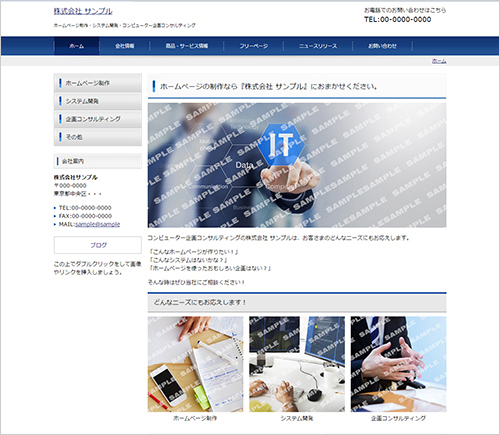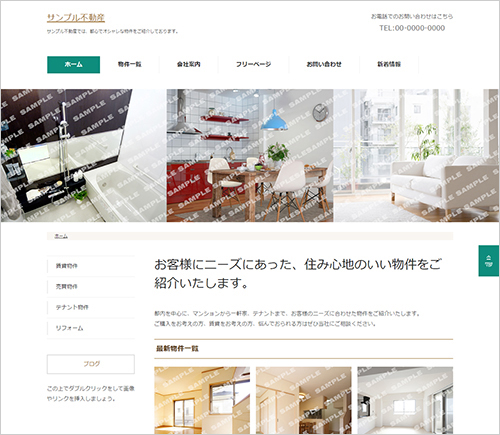CMSクラウドHP楽々専科・お助けガイド
2017.08.04
SEO対策をしよう!その2(Google Analytics)
こちらの記事ではHP楽々専科でのSEO対策についてご紹介しています。
無料体験版でも同様の流れとなりますので、ぜひ参考になさってください。
SEO対策ステップ2. Google Analyticsの設定をする
「CMSクラウドHP楽々専科」ではGoogle Analyticsと連携することで、サイトのアクセス情報(コントロールパネルから[design] → [admin] → [アクセス情報])を確認することができるようになります。
Google Analyticsの機能を使用する場合は、Googleアカウントを取得し、さらにGoogle Analyticsでビューを作成してトラッキングコードを取得する必要があります。
はじめて設定する方は結構大変かもしれません・・・が最初の設定さえ終わってしまえばもう大丈夫です!
大変なのは一度だけと覚悟を決めて、がんばって設定していきましょう!!
※GoogleAnalyticsの設定を行う際は、サイト公開設定を「公開中」に設定してください。
設定方法は[admin] → [システム] → [サイト設定]から変更できます。
※説明文の●の行はHP楽々専科での変更、★の行はGoogleAnalyticsのサイト
での変更になります。
Googleアカウントに関しては当ブログの「SEO対策をしよう!その1」を実践してくださった方は前回作成しましたよね。
まだGoogleアカウントを作成していない方はこちらから作成しましょう。
Googleアカウントの追加はこちらから
↓
Googleアカウント準備ができたら、Google Analyticsのページへ移動しましょう。
↓
★GoogleAnalyticsのページへ移動したら、右上にある「ログイン∨」をクリックし、
Googleアナリティクスをクリックします。
↓
★その後準備しておいたGoogleアカウントでログインしましょう。ログイン済みの場合はそのまま次へ進みます。
↓
★次のページに進んだら右側にあるお申し込みボタンを押します。
↓
★申し込みに必要な事項を入力(レポートのタイムゾーンで日本は一番下の方にあります)して、
一番下のトラッキングId所得ボタンを押しましょう。
↓
これでGoogleアナリティクスの登録自体は終わりました。
しかし次に、作成しているホームページとの連携をしなければなりません。
↓
★画面真ん中あたりにある以下の赤枠内をコピーします。
.png)
次に●HP楽々専科のGoogleAnalytics設定画面を開きます。
コントロールパネルから[design] → [モジュール設定] → [Google Analytics]
赤枠のトラッキングコード入力欄に、コピーしてきたコードを貼り付けたら、OKボタンを押しましょう。
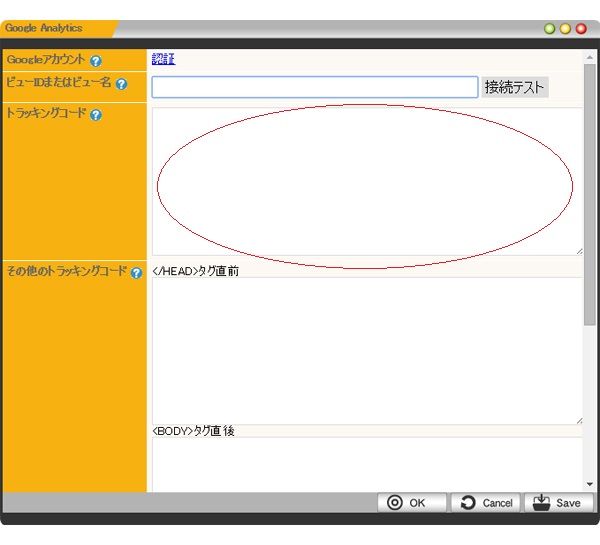
これで連携されました。
しかし、あともう少しだけ設定があります。がんばりましょう!
↓
●もう一度コントロールパネルから[design] → [モジュール設定] → [Google Analytics]を開きましょう。
↓
●そして一番上のGoogleアカウントの欄の認証をクリックしてGoogleアカウントの認証をしましょう。
↓
つぎにビューIdを確認します。
★GoogleAnalyticsのページの一番左下にある管理をクリックし、
移動後右側の方にあるビュー設定をクリックすると確認することができます。
そこでビューIDをコピーします
↓
●「ビューIDまたはビュー名」の欄に貼り付け、接続テストボタンを押しましょう。
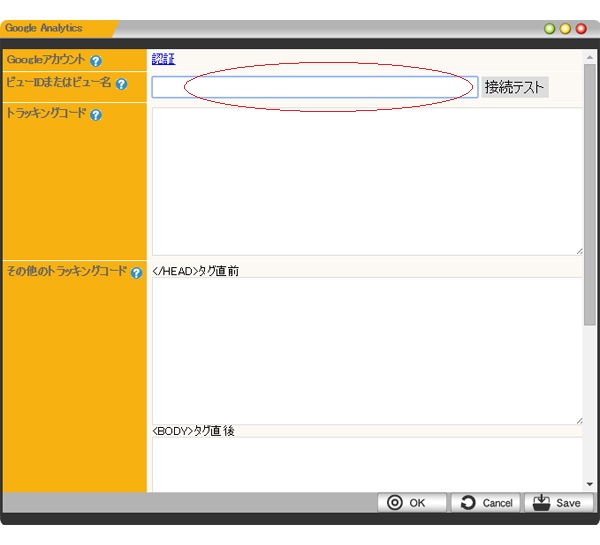
↓
これで設定は完了です!お疲れさまでした!!
GoogleAnalyticsの設定はけっこう大変ですが、アクセス数を見ることで
日々のホームページ更新のモチベーションアップにもつながりますし、
どんなワードで検索してやってきたか等もわかるようになります。
そして分析することによってSEO対策に役立つ情報が得られるのです!
また、サイトのアクセス情報(コントロールパネルから[design] → [admin] → [アクセス情報])
も反映されるようになるので、ぜひチェックしてみてください。
次回はステップ3.「目標とSEOの設定」と「メタデータの設定」を取り上げます。ぜひ次回もご覧ください。
 簡単!多機能!新時代のCMSで簡単ホームページ作成
簡単!多機能!新時代のCMSで簡単ホームページ作成